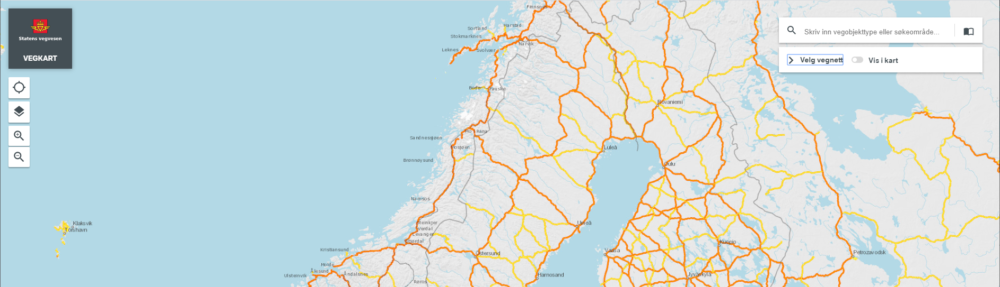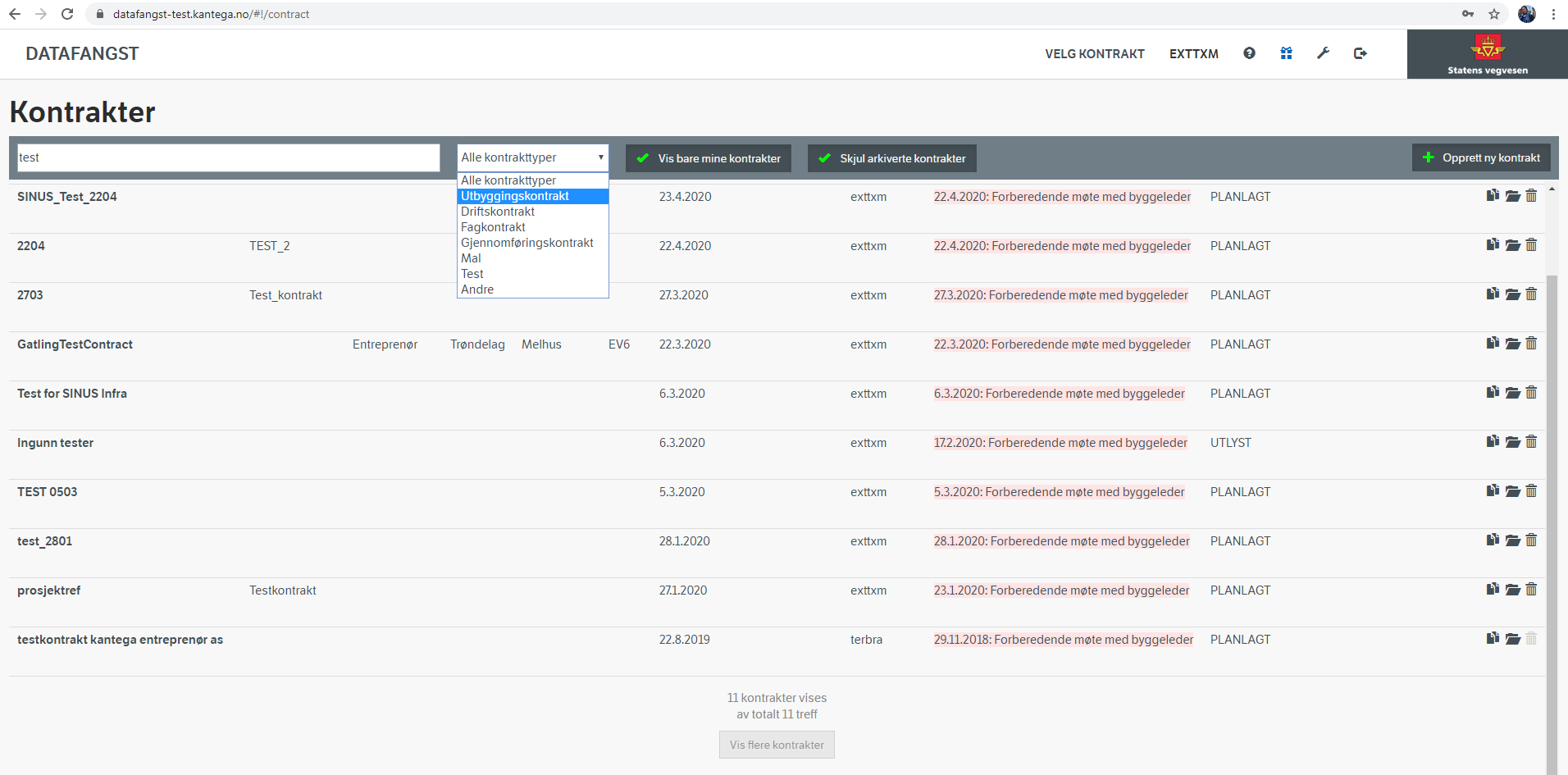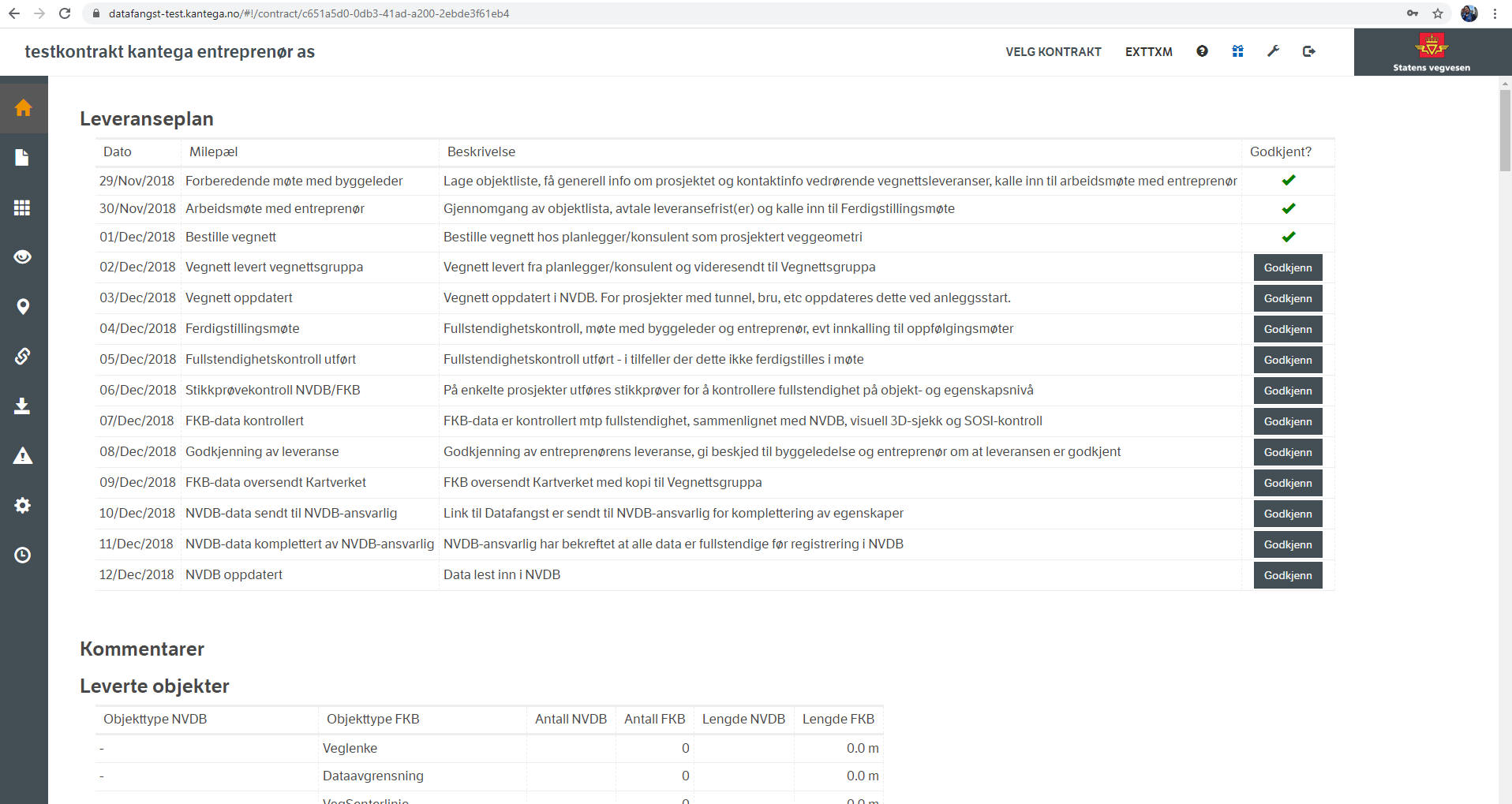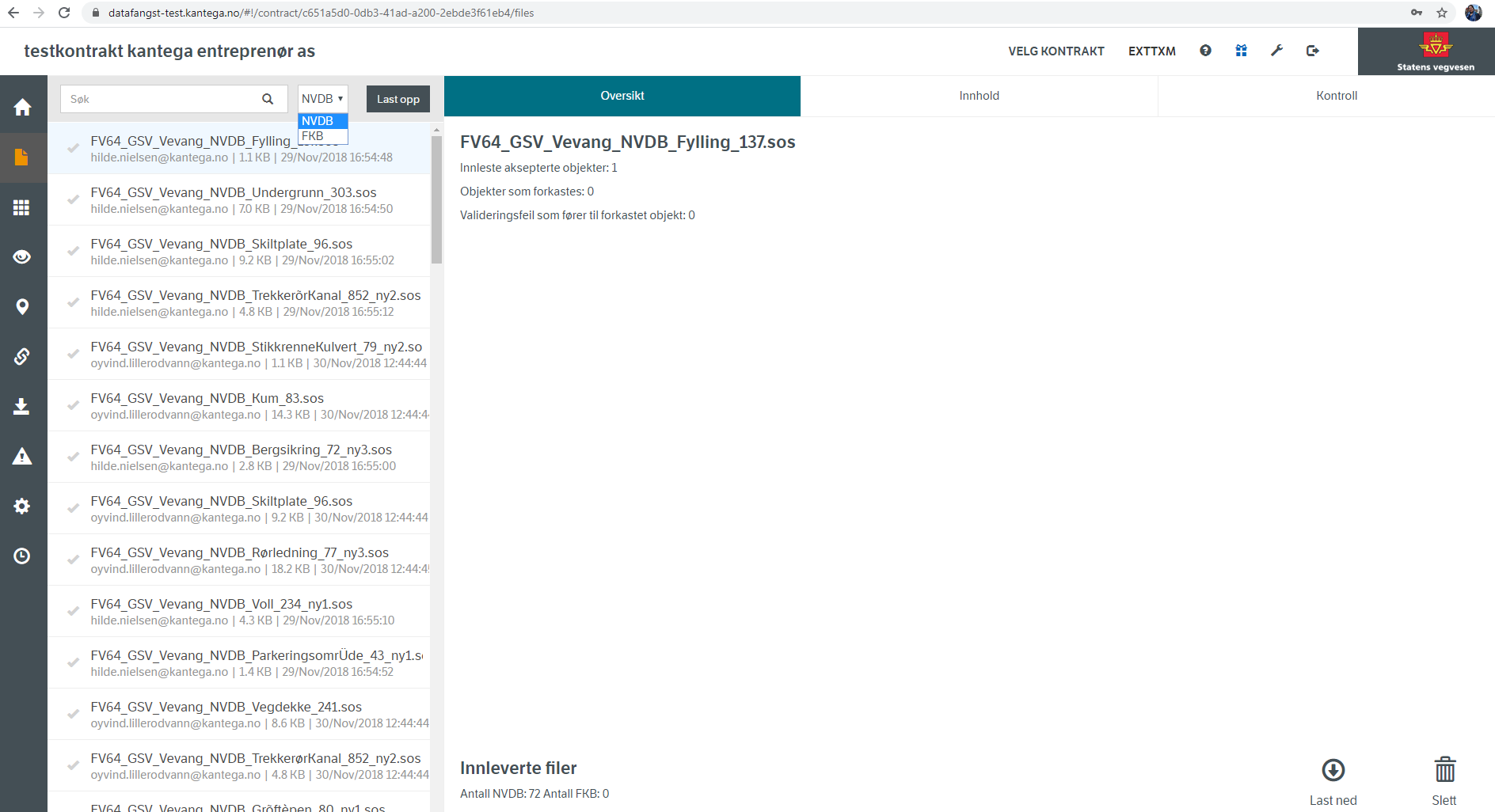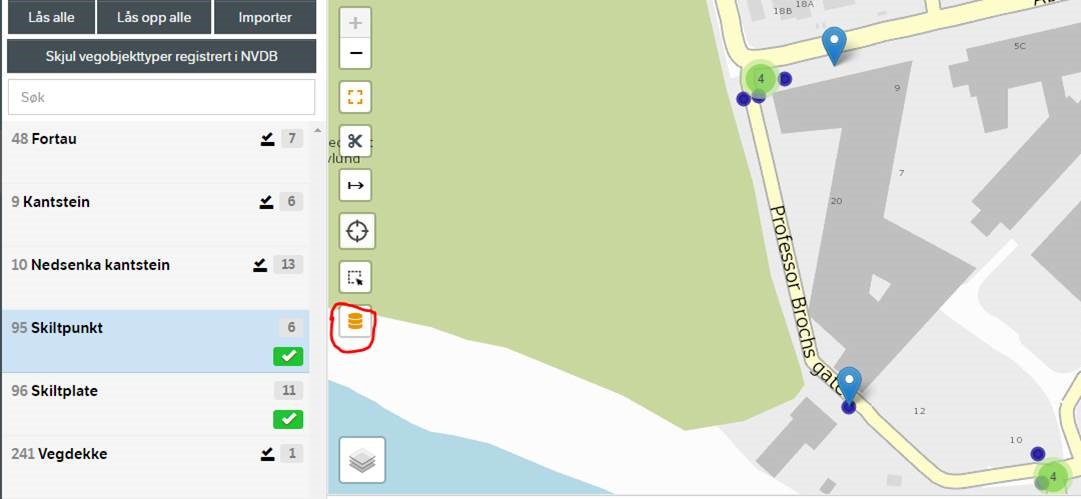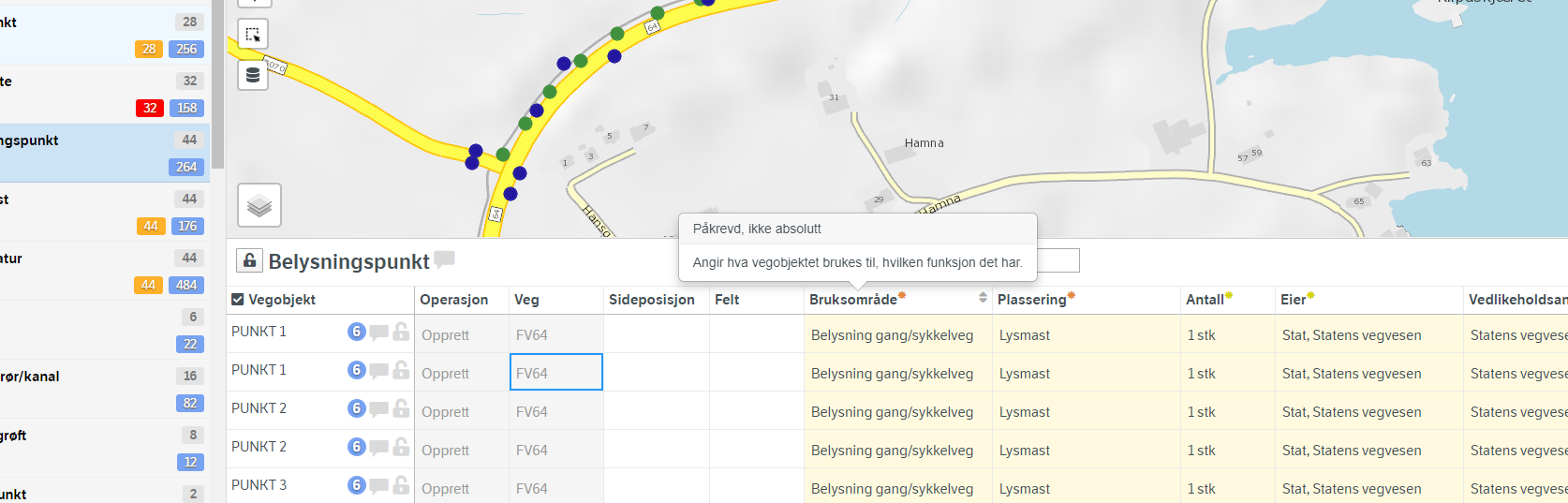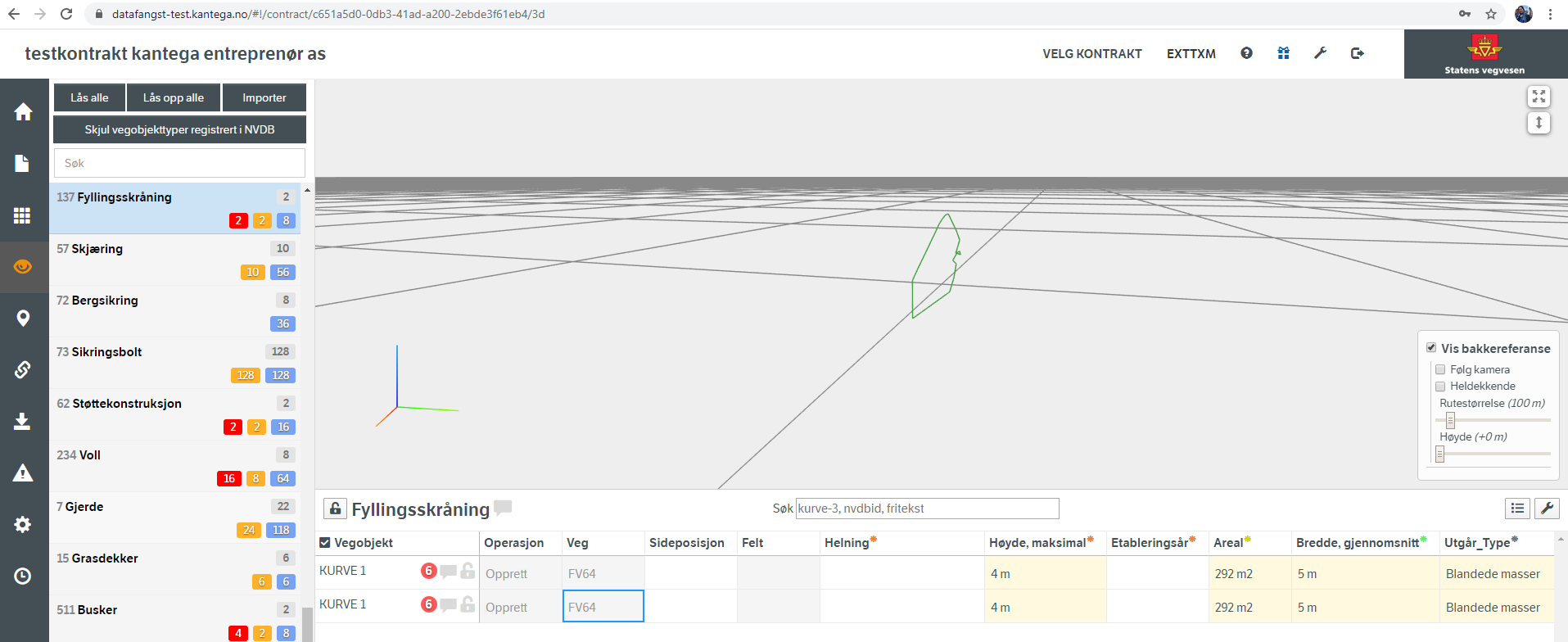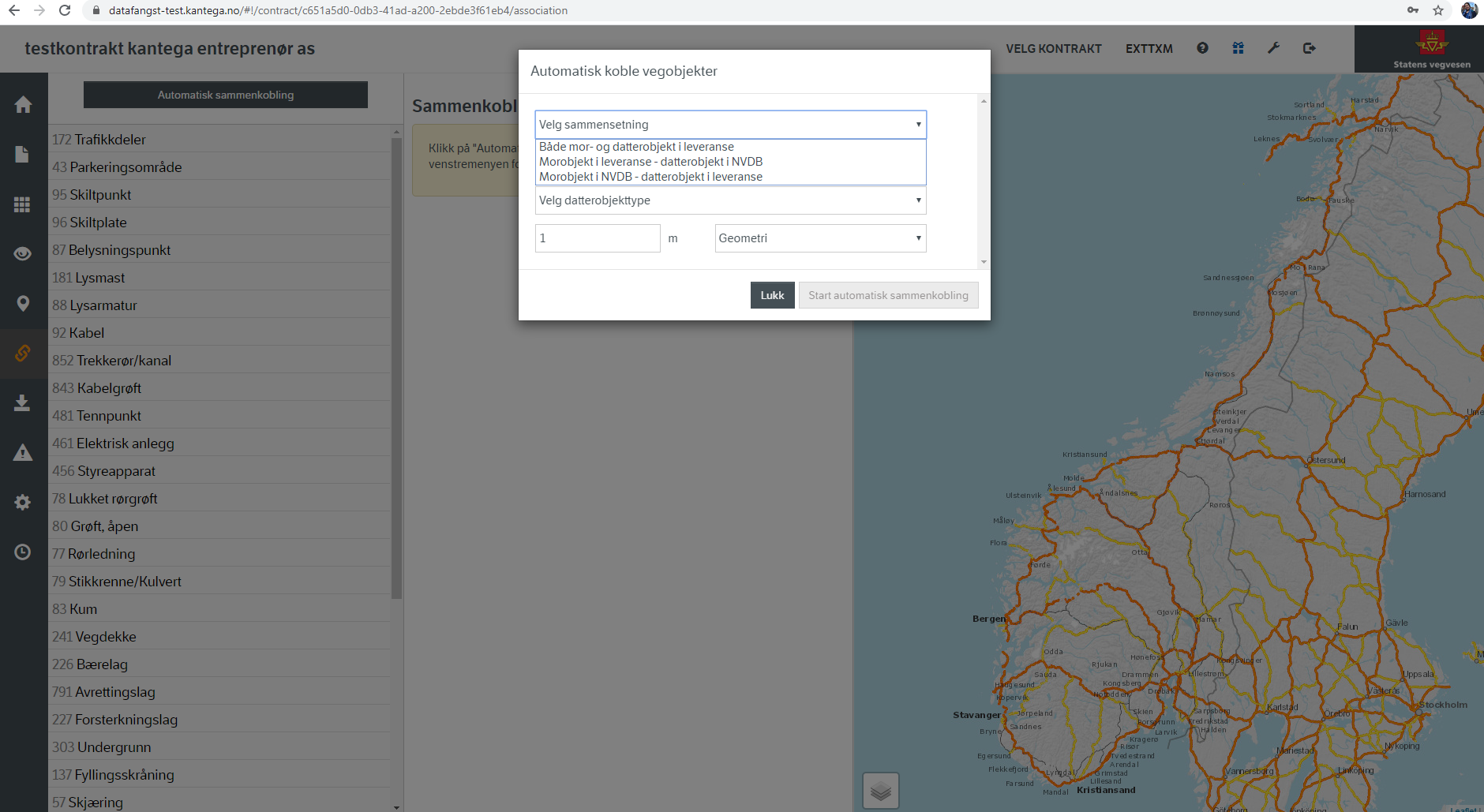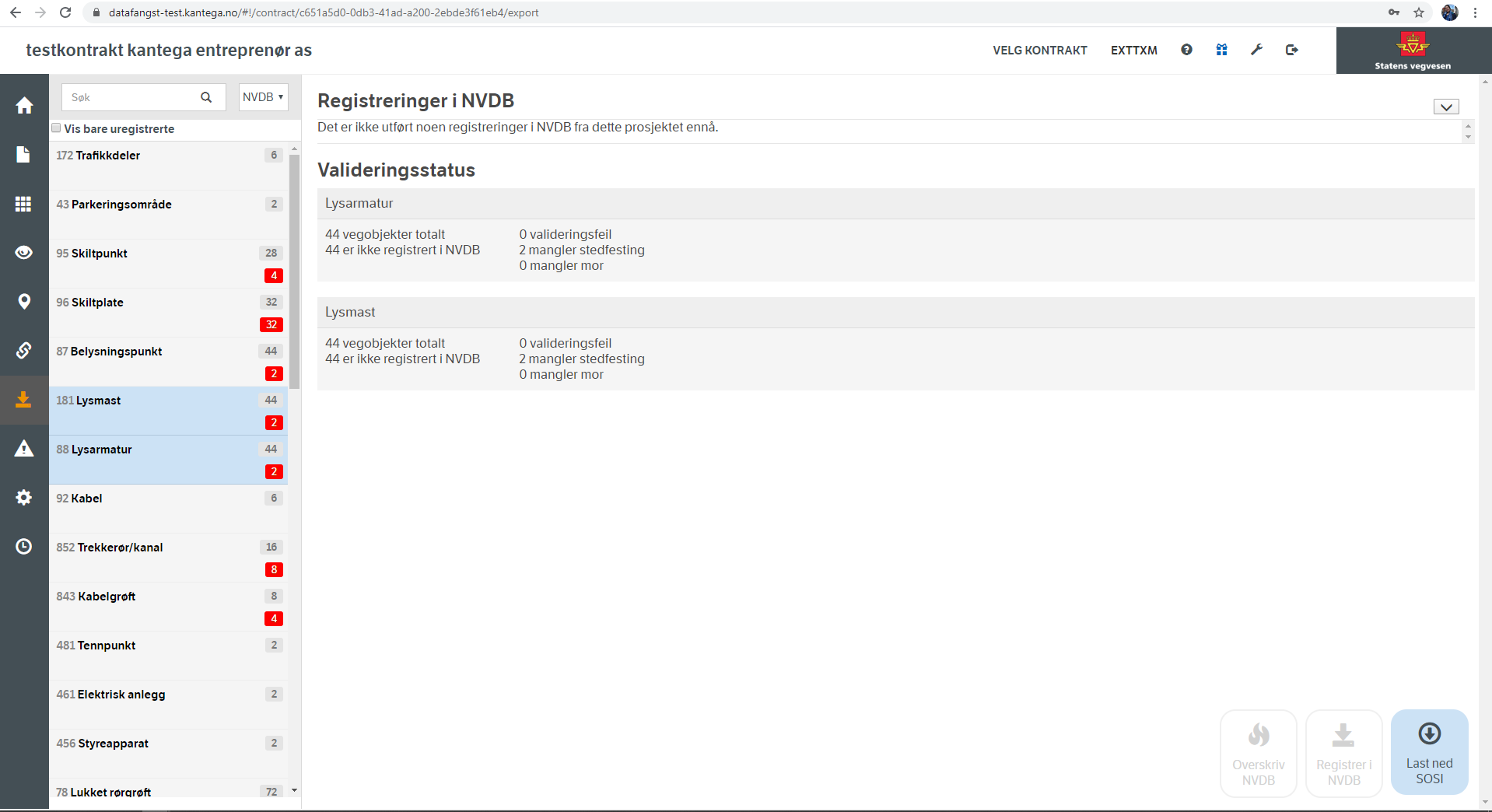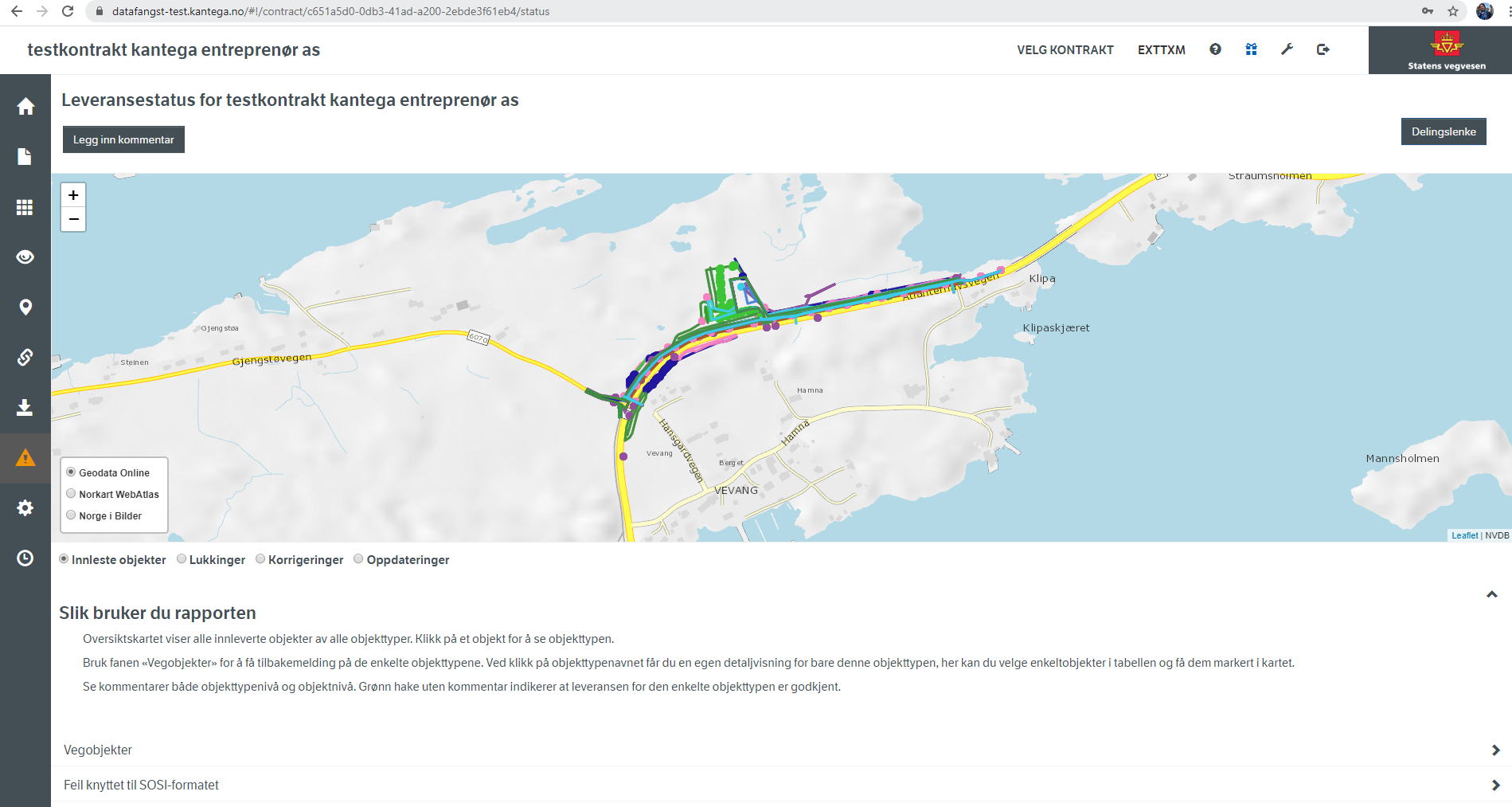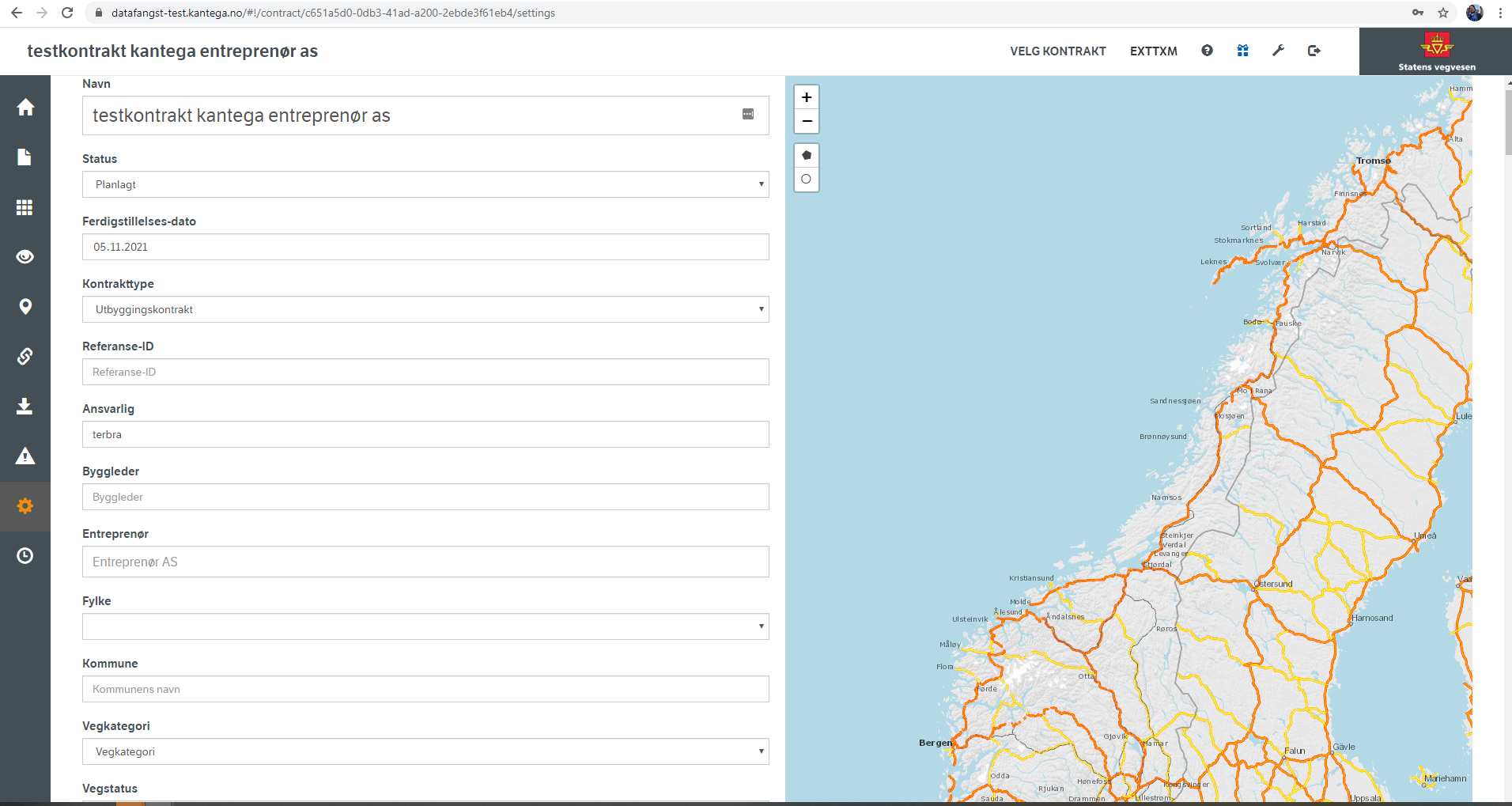Under beskrives hver enkelt side i Datafangst kort. Løsningen er ikke detaljert beskrevet, ettersom det kreves en viss kompetanse og forståelse for fagområdet som Datafangst håndterer.
For spørsmål som ikke er besvart her eller andre steder på vegdata.no benytt kontaktskjema: https://www.vegvesen.no/fag/teknologi/nasjonal+vegdatabank/kontakt-nvdb
Ved tekniske feil/problem: Kontakt utviklerne av Datafangst på e-post datafangst-support@vegvesen.no.
Kontraktsliste og toppmeny
Velg å se bare dine kontrakter, eller alle kontrakter. Bruker med tilgang til det kan administrere brukere under «skiftnøkkel»-ikonet i toppen. Bak bildet av «pakken» kan du teste ut ny funksjonalitet.
En rosa prikk ved siden av kontraktsnavnet viser at noe er endret i kontrakten siden sist du var inne.
Venstremenyen
Menyen til venstre gjelder for den valgte kontrakten. Hver enkelt er nærmere beskrevet lenger ned.
Kontrakten har en hjemmeside med oversikt over faser i prosjektet og innleverte data
Filer
Siden viser SOSI-filer som er lastet opp og gir mulighet til å laste opp filer. Velg mellom opplasting av FKB eller NVDB filer.
NB! Filopplasting kan ta tid. Det utføres en del behandling i bakgrunnen når en fil lastes opp:
- Transformasjon til Koordsys 23 og til Vertikalsystem NN2000.
- Alle data skal gjøres om til vegobjekter og vegobjektene skal valideres mot SKRIVEAPIet.
- Alle objekter skal stedfestes mot vegnettet.
Det er begrensning på størrelse på filer, på 5MB pr. fil. Har du en så stor fil kan du dele den opp i flere filer, og laste opp en og en.
På fanen Innhold vises selve SOSI filen med feil markert med rødt.
På fanen Kontroll vises resultatene av SOSIkontrollen fra valgt fil.
Knappen “last ned” lar deg laste ned en kopi av SOSI filen slik den var når den ble lastet opp. Knappen vises på oversiktsfanen når du har valgt en SOSIfil i listen. Du kan også slette SOSI filer fra prosjektet på samme sted.
Vegobjekter (også kalt Datafanen eller Vaffelfanen)
Her kan du se innleverte data og redigere egenskaper, for kontroll før innsending til NVDB. 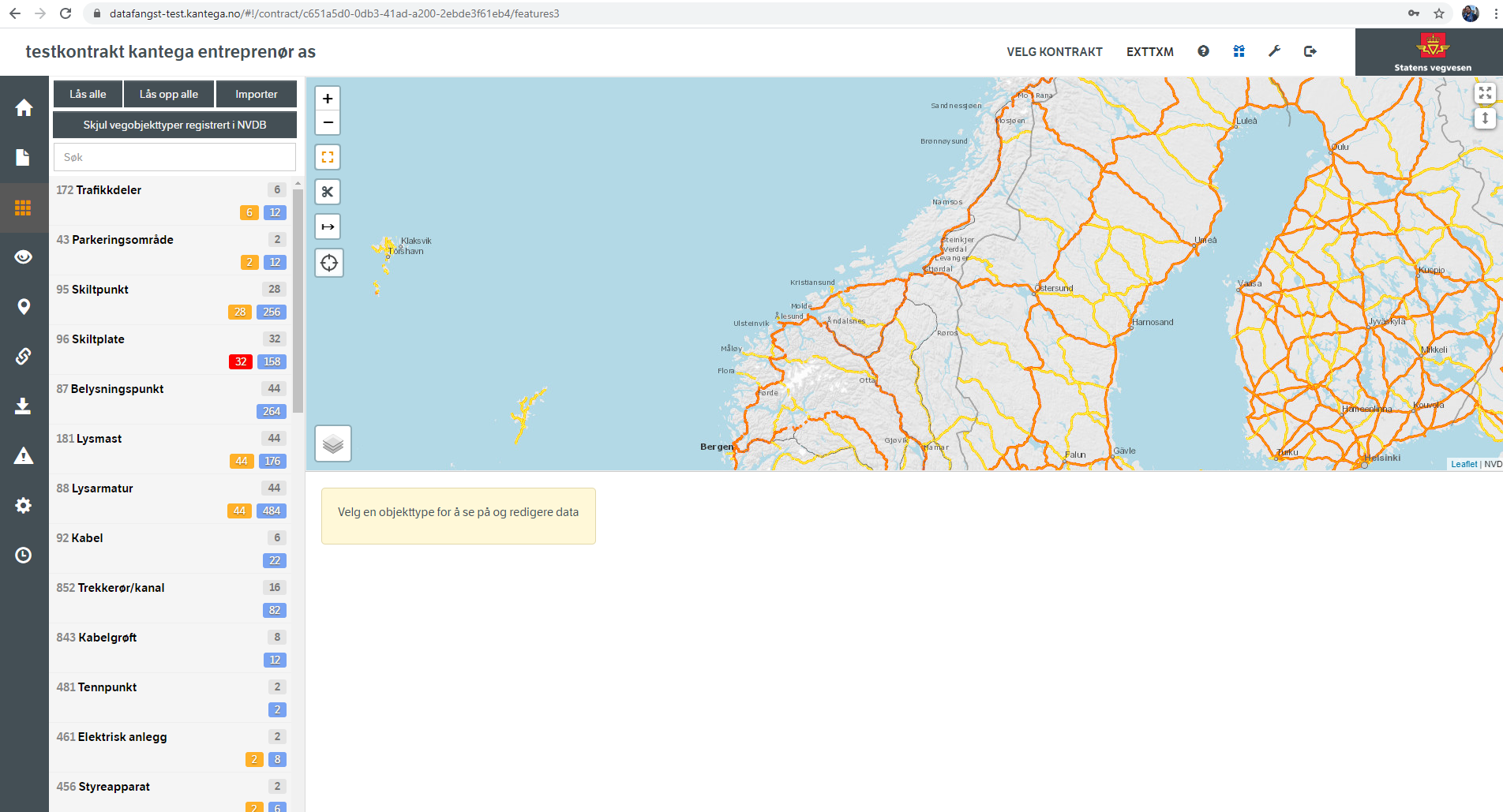
Objekttyper i prosjektet vises i liste med antall objekter i parentes. Objektene blir validert mot APIet og feil og advarsler vises med hhv. rødt og oransje farge.
Velg en eller flere objekttyper for visning på kart og i tabell. Klikk for å velge og velge bort.
Du kan hente/se eksisterende objekter fra NVDB i samme kartutsnitt og av samme type som du ser på, ved å velge vegobjekttype og trykke på database-ikonet (rød ring i bildet under). Da får du markører eller grønn ring med tall for objekter som allerede er lagret i NVDB. Trykker du på et eksisterende vegobjekt får du en opsjon for å importere det til kontrakten for oppdatering/korrigering/lukking.
I tillegg er vegkart et godt oppslagsverk for eksisterende objekter i NVDB. Der kan du søke på typer, zoome inn på kart og velge eksport av vegobjekt til SOSI eller API. Både SOSI- og API-urler kan legges inn i datafangst.
Tabellen viser de valgte objektene i liste. Hold musepeker over kolonneoverskriften i lista for å få se definisjonen av egenskapen i datakatalogen.
Klikk på kolonneoverskriften i tabellen for å sortere
Klikk på en verdi for å endre/redigere verdien
Klikk på prikkene foran et objekt for å legge til en kommentar. Kommentarer blir ikke registrert til NVDB men er tenkt brukt i samarbeid med andre, for eksempel dersom det er relevant å sende prosjektet videre til en annen dataforvalter eller til byggeleder.
3D-visualisering
For objekter med høyde kan det være nyttig med 3D-visualisering
Stedfesting
Data som er innlevert av entreprenør skal stedfestet til vegnettet før innsending til NVDB. Automatisk stedfesting bruker objektenes geometri til å foreslå stedfesting på nærmeste veg. Databehandler kontrollerer stedfestingen, og kan eventuelt gjøre en manuell stedfesting i tillegg. 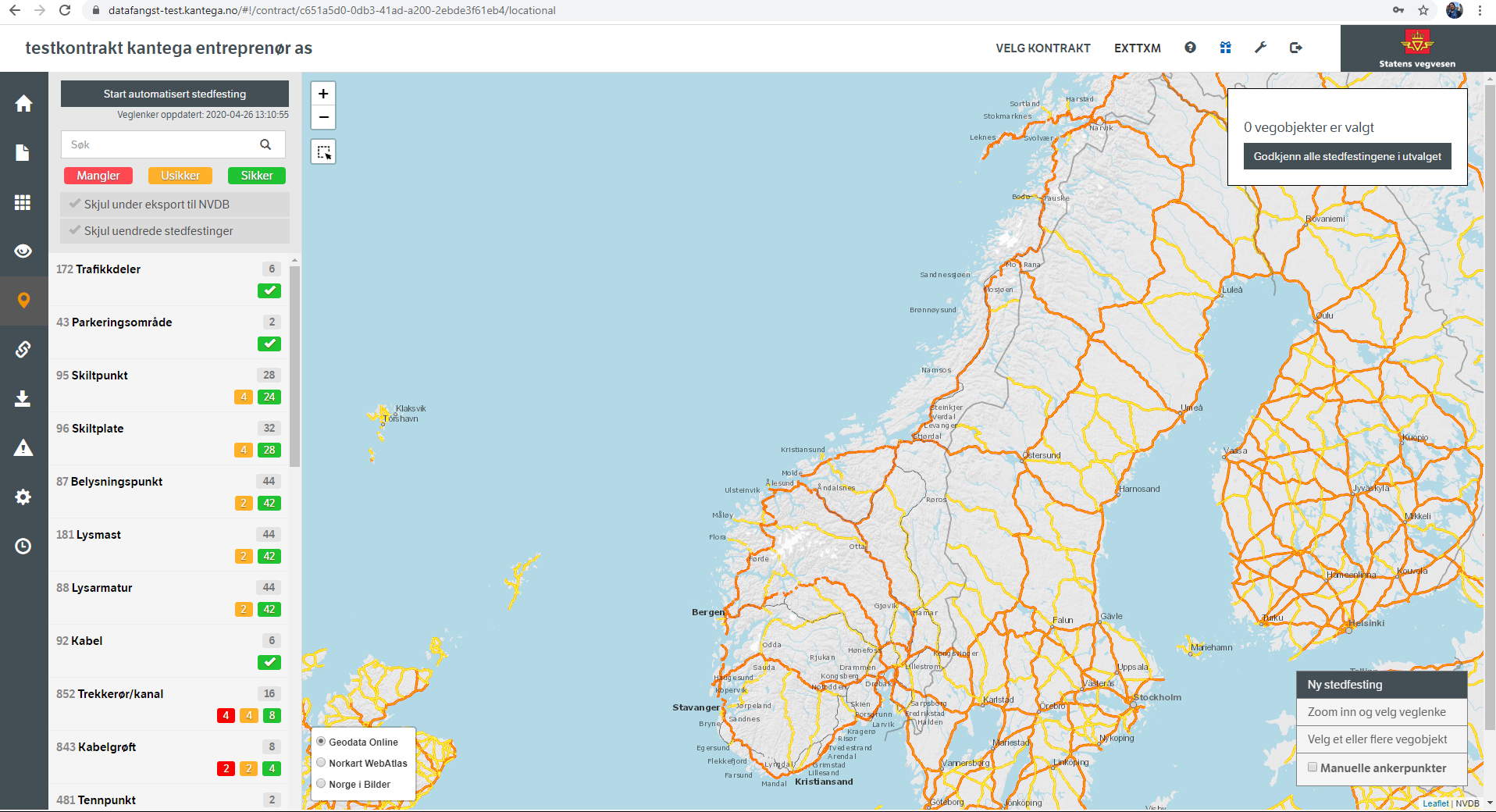
For å korrigere:
- Klikk på øyet i objekttypelisten for å vise objekter av denne typen
- Velg en eller flere objekter
- Velg så en veg
- Stedfest objektene til vegen
Sammenkobling
Sammenkobling av mor og datterobjekter skal gjøres før innsending til NVDB, av Databehandler. Også her kan du forsøke Automatisk sammenkobling, og evt. korrigere etterpå.
- Velg hvilke objekter som skal kobles:
- Mor og datter i prosjektet
- Mor i NVDB > datterobjekt i prosjektet
- Mor i prosjektet > datterobjekt i NVDB
- Velg morobjekttype
- Velg blant mulige datterobjekttyper
- Velg avstand mellom objekter og om avstanden skal beregnes utfra egengeometri eller veglenkeposisjon. For å kunne sammenkoble vha. veglenkeposisjon er systemet avhengig av at stedfestingen til vegnettet er korrekt.
Eksport/Registrering til NVDB
Registrering av data til NVDB eller nedlasting av korrigerte SOSIfiler.
Filene som lastes ned herfra vil inneholde alle endringer som er gjort på datafanen, men vil ikke få med seg stedfesting til vegnettet eller sammenkoblinger av mor og datter objekter. Dette fungerer bare ved direkteregistrering til NVDB.
Status venter
Noen ganger er data du vil levere til NVDB låst av andre brukere. Da vil status i registrerings-siden bli VENTER. Hvem du venter på kan du se i Kontrollpanelet til API Skriv, som du finner ved å klikke på statusen.
Registreringer vil prøve jevnlig (med lengre og lengre mellomrom når tiden går), og gjøre seg ferdig når låsen forsvinner. Ingen data tapes.
Status
Leveransestatus for prosjektet
Hjelp til selvhjelp ved status AVVIST
Prosjektinnstillinger
Registrering av informasjon om prosjektet; metadata, objektliste, milepæler, kontraktgruppe, invitere brukere.
Legge til brukere på kontrakt
Brukere inviteres med SVV brukernavn hvis de har. Andre brukere inviteres med epostadresse. Når bruker inviteres via epostadresse mottar de en epost med mulighet for å sette passord. Tips: denne kan havne i spam-folderen, sjekk der hvis det tar tid før den dukker opp. Hvis nytt passord-mailen timer ut kan brukeren gå til siden for glemt passord, og sette passord der.
De som allerede er medlem i kontraktgruppa trenger ikke legges til på kontrakten i tillegg.
Objektliste
I objektlista markeres hvilke objekter som skal leveres til FKB eller NVDB. Datafangst støtter opplasting av objektlister fra Excel, i skjermbildet beskrives hvilke kolonner som må være med. Man kan justere objektlista direkte i innstillingsfanen. Hvis man kopierer en “mal-kontrakt” som har riktig objektliste, vil også denne nye kontraktskopien få den samme objektlista.
Standard objektliste for Statens vegvesen og Nye veier finnes på vegvesen.no.